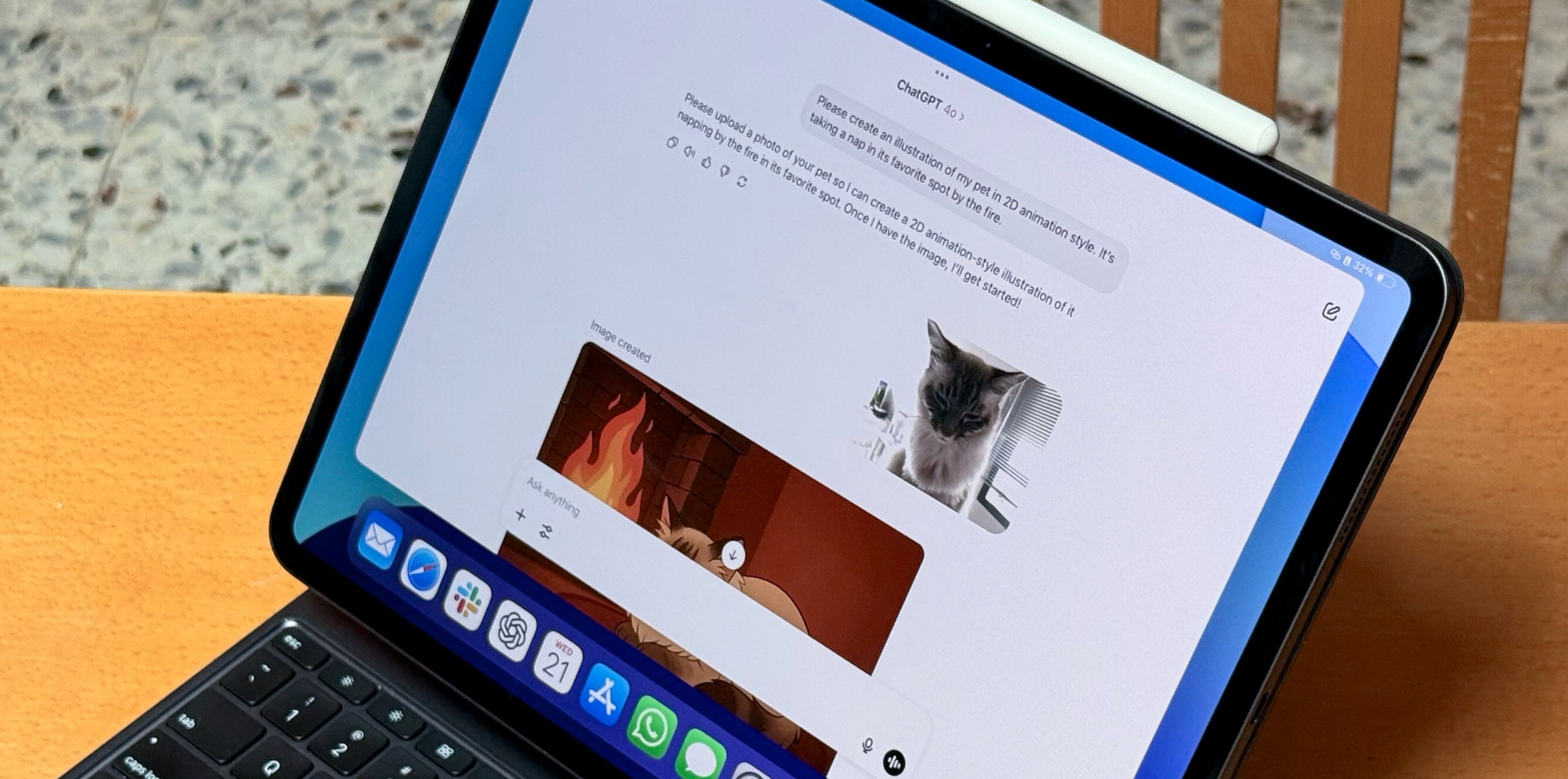Microsoft supprimera vos mots de passe dans un mois : Voici ce qu'il faut faire d'urgence
Les mots de passe appartiennent au passé pour Microsoft Authenticator. À partir d'août 2025, Microsoft exigera l'utilisation de clés d'accès (passkeys) plutôt que de conserver vos mots de passe sur son application mobile, et vos anciens mots de passe disparaîtront. Mais loin d'être une mauvaise nouvelle, cette transition élimine les pratiques risquées liées aux mots de passe – adoptées par 49% des adultes américains selon un récent sondage CNET. Réutiliser le même mot de passe ou inclure des indices personnels comme sa date de naissance expose en effet à des risques de piratage, d'usurpation d'identité et de fraude. Découvrez le calendrier de Microsoft pour ce changement et comment configurer vos clés d'accès avant qu'il ne soit trop tard.
Microsoft Authenticator ne prendra plus en charge les mots de passe. Actuellement, cette application stocke vos mots de passe et permet de se connecter à vos comptes Microsoft via un code PIN, la reconnaissance faciale (Windows Hello) ou d'autres données biométriques comme une empreinte digitale. Elle sert aussi à vérifier votre identité en cas d'oubli de mot de passe ou à activer une authentification à deux facteurs. En juin 2025, Microsoft a déjà cessé d'autoriser l'ajout de nouveaux mots de passe dans Authenticator. Voici les prochaines étapes : juillet 2025, la fonction de saisie automatique des mots de passe sera désactivée ; août 2025, les mots de passe enregistrés deviendront inutilisables. Les utilisateurs récalcitrants pourront toutefois les stocker dans Microsoft Edge – bien que les experts CNET recommandent vivement d'adopter les clés d'accès dès maintenant.
« Les clés d'accès utilisent la cryptographie à clé publique pour authentifier les utilisateurs, au lieu de reposer sur des mots de passe souvent faibles ou réutilisés », explique Attila Tomaschek, rédacteur senior et expert en sécurité numérique chez CNET. Mais en quoi ces clés sont-elles plus sûres ? Une clé d'accès est une credential développée par la Fast Identity Online Alliance, utilisant des données biométriques ou un code PIN pour vérifier votre identité. Se connecter via son empreinte digitale ou son Face ID est intrinsèquement plus sécurisé qu'avec un mot de passe devinable ou vulnérable au phishing. « Les mots de passe peuvent être craqués, alors que les clés d'accès nécessitent à la fois une clé publique et une clé privée stockée localement, réduisant les risques de phishing ou d'attaques par force brute », précise Tomaschek. Autre avantage : les clés d'accès ne sont pas stockées sur des serveurs mais uniquement sur votre appareil personnel, éliminant ainsi le casse-tête de la mémorisation ou l'usage d'un gestionnaire de mots de passe.
Pour configurer une clé d'accès dans Microsoft Authenticator, suivez ces étapes. Dans un billet de blog du 1er mai, Microsoft a indiqué que l'application détectera automatiquement la meilleure option de clé d'accès et en fera la méthode de connexion par défaut. Si votre compte utilise encore un mot de passe et un code à usage unique, le système vous invitera d'abord à utiliser ce code avant de vous proposer d'enregistrer une clé d'accès. Lors des connexions suivantes, la clé d'accès sera alors requise. Pour en créer une, ouvrez l'application Authenticator, sélectionnez votre compte et cliquez sur « Configurer une clé d'accès ». Après avoir saisi vos identifiants existants, vous pourrez finaliser le processus.